워드프레스 문제해결 플러그인 Health Check & Troubleshooting (+에러 진단)
워드프레스 사이트를 운영하는 과정에서 문제가 발생할 경우 무료 워드프레스 문제해결 플러그인인 Health Check & Troubleshooting을 사용하면 방문자들에게 표시되는 사이트에는 영향을 미치지 않으면서 사이트 문제를 진단하고 문제해결을 시도할 수 있습니다.
워드프레스 문제해결 플러그인 Health Check & Troubleshooting을 사용하여 사이트 에러 수정하기
워드프레스에서는 다양한 요소가 문제를 일으킬 수 있지만, 가장 흔한 것이 플러그인 충돌이나 테마 문제입니다. 충돌을 일으키는 플러그인을 찾거나 테마에 문제가 있는지를 확인하려면 플러그인을 일시적으로 비활성화하거나 테마를 기본 테마(예: Twenty Twenty One)로 변경해야 합니다. 그러면 일시적으로 사이트가 제대로 작동하지 않게 될 수 있습니다.
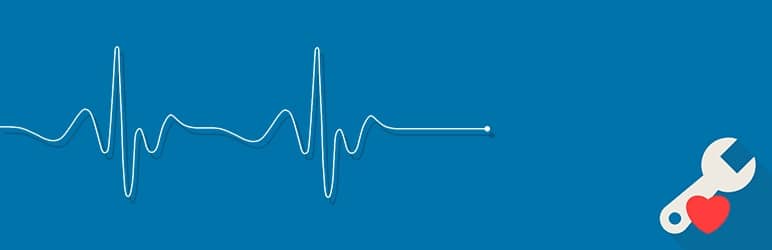
Health Check & Troubleshooting 플러그인을 사용하면 해당 관리자 계정에서만 플러그인을 비활성화하거나 테마를 기본 테마로 변경하여 문제가 해결되는지 체크해볼 수 있습니다. 이 방법을 이용하면 방문자들은 평상시처럼 사이트를 이용할 수 있습니다.
이 플러그인은 일반적인 구성 에러와 알려진 문제를 감지하기 위해 워드프레스 사이트에서 다양한 검사를 수행합니다.
디버그 섹션에서는 테마나 플러그인의 지원 담당자와 공유하거나 공식 WordPress.org 지원 포럼에 공유할 수 있도록 워드프레스와 서버 구성 등에 대한 정보를 수집합니다.
플러그인 설치 및 사용 방법
이 플러그인은 플러그인 > 새로 추가로 이동하여 'Health Check & Troubleshooting'을 검색하여 설치할 수 있습니다.
Health Check & Troubleshooting 플러그인을 활성화하면 도구 > 사이트 건강 (사이트 상태) 메뉴 이름이 도구 > Site Health로 바꾸고, Site Health 페이지에 Troubleshooting과 Tools라는 새로운 탭 2개가 추가됩니다. 플러그인이 한글로 번역되지 않아서 Site Health로 표시되는 것 같습니다.
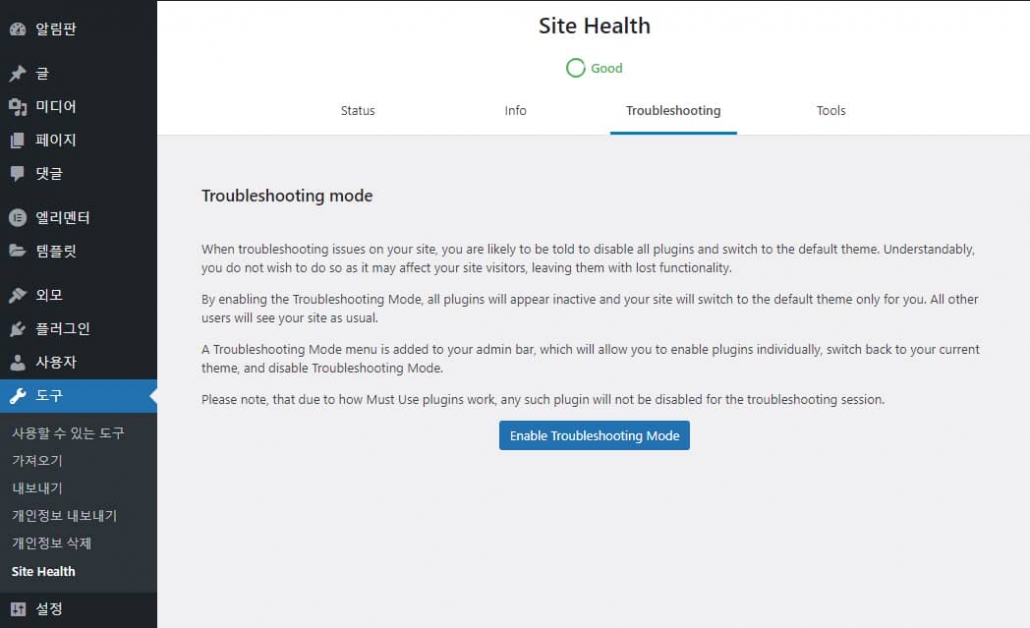
※Site Health의 현재 한국어 번역은 '사이트 건강'이지만, 이 경우 Health는 '건강'보다는 '상태'라는 용어가 더 적합합니다. 워드프레스 버전에 따라 '사이트 상태'로 번역되었을 수 있습니다. 최근 워드프레스 번역이 바뀌면서 다소 어색한 표현으로 변경되었습니다. (MS 용어집에서는 'health'를 '상태'로 번역되어 있습니다.)
사이트 문제를 진단하여 해결하려면 Troubleshooting 탭에서 Enable Troubleshooting Mode (문제해결 모드 활성화) 버튼을 클릭합니다.
그러면 트러블슈팅 모드가 활성화되면서 모든 플러그인은 비활성화되고 테마는 기본 테마(Default Theme)로 바뀌게 됩니다.
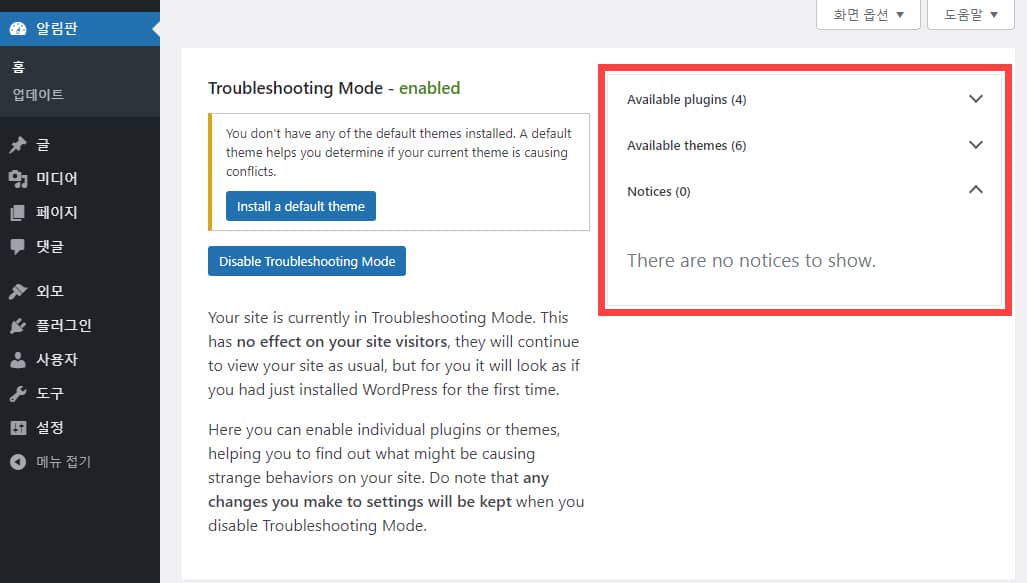
사이트가 현재 Troubleshooting Mode 상태이고, 방문자들에게는 아무런 영향을 미치지 않으며 방문자들은 평상시와 같이 사이트를 계속 볼 수 있지만, 현재 관리자에게는 워드프레스를 처음으로 설치한 것 같은 상태로 표시된다(Your site is currently in Troubleshooting Mode. This has no effect on your site visitors, they will continue to view your site as usual, but for you it will look as if you had just installed WordPress for the first time.)라는 안내가 표시됩니다.
기본 테마가 설치되어 있지 않으면 위의 그림과 같이 Install a default theme (기본 테마 설치) 버튼을 클릭하여 기본 테마를 설치할 수 있습니다. 2021년도 공식 테마인 Twenty Twenty One이 설치되어 기본 테마를 설치하라는 알림이 표시되고, Install a default theme을 누르면 Twenty Twenty (2020) 테마가 설치됩니다.
오른쪽의 Available plugins (사용 가능한 플러그인)과 Available themes (사용 가능한 테마)에서 활성화할 수 있는 플러그인과 테마가 표시됩니다.
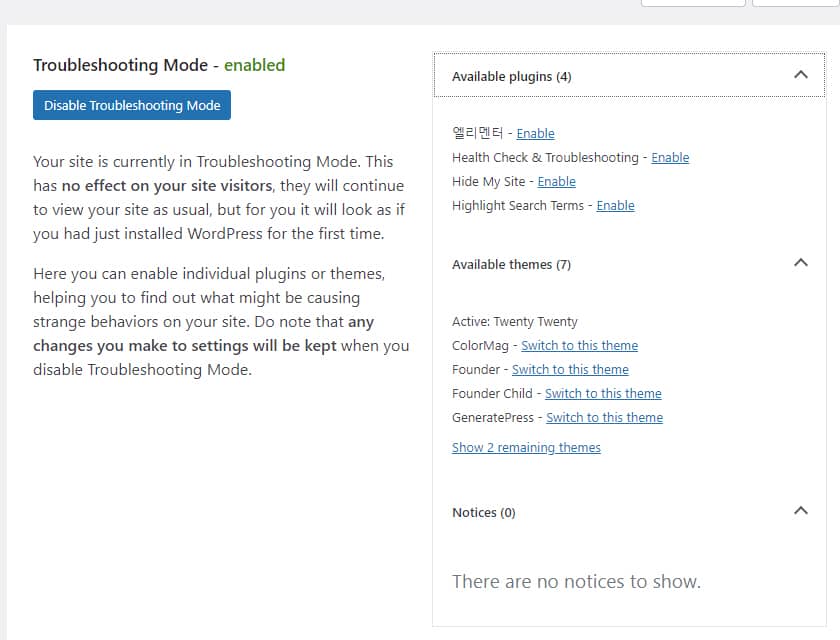
먼저 모든 플러그인이 비활성화되어 있고 기본 테마로 바뀐 상태에서 오류가 발생하지 않는지 체크합니다. 오류가 발생하지 않는다면 플러그인이나 테마에 문제가 있다는 것을 의미합니다.
Available themes에서 사용 중인 테마로 변경하고, Available plugins에서 필수 플러그인(예를 들어, 아바다 테마를 사용하는 경우 Avada Core와 Avada Builder와 같이 테마를 사용하기 위해 꼭 필요한 플러그인)을 활성화하여 문제가 발생하는지 체크해봅니다.
이 상태에서 오류가 발생한다면 오류가 해당 테마나 해당 테마와 함께 활성화한 플러그인으로 인해 발생한 것으로 생각할 수 있습니다. 오류가 발생하지 않는 경우에는 플러그인 충돌로 인해 에러가 발생하는 것으로 추정할 수 있습니다.
오류가 발생하지 않으면 플러그인을 하나씩 활성화하면서 문제를 일으키는 플러그인을 특정할 수 있습니다.
문제가 되는 플러그인을 발견했다면 해당 플러그인을 제거하거나 유사한 기능을 하는 플러그인으로 대체할 수 있습니다. 만약 문제의 플러그인이 중요한 플러그인이고 대체할 플러그인이 없다면 플러그인 개발자에게 오류 발생을 알려서 해결을 시도할 수 있을 것입니다.
마치며
이상으로 워드프레스에서 문제가 발생할 경우 Health Check & Troubleshooting 플러그인을 사용하여 원인을 진단하고 해결하는 방법에 대해 살펴보았습니다. 위의 조치로 문제를 해결할 수 없는 경우 여기에서 서비스(유료)를 의뢰하실 수 있습니다.

